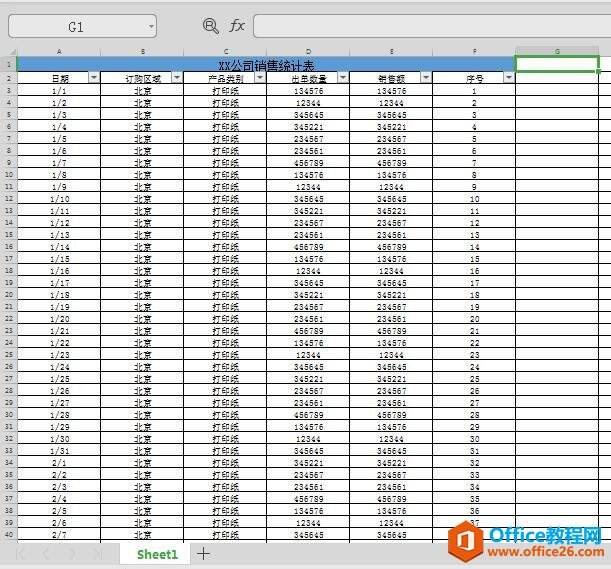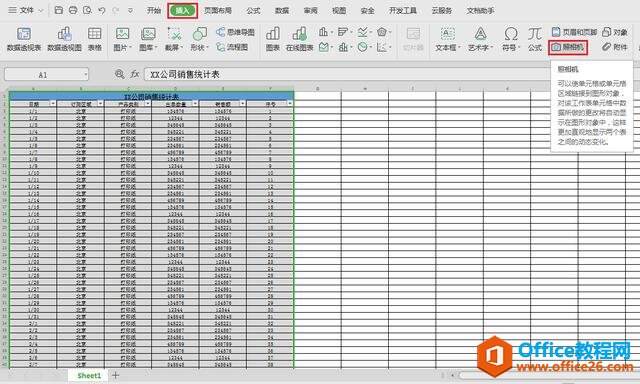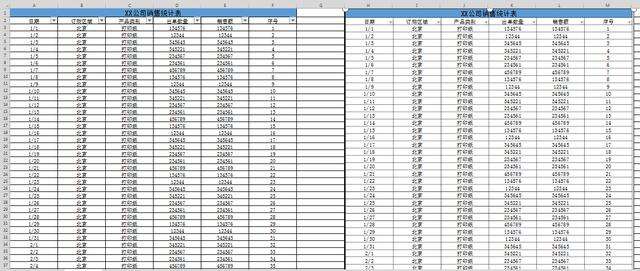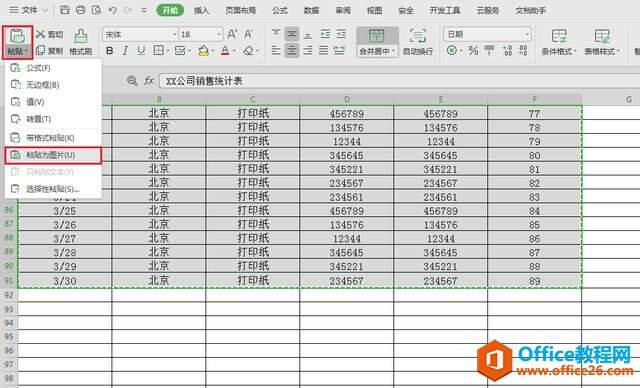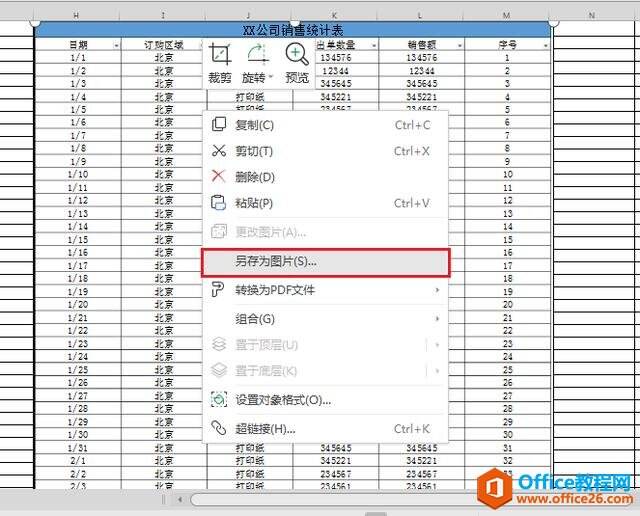WPS excel表格如何截长图
办公教程导读
收集整理了【WPS excel表格如何截长图】办公软件教程,小编现在分享给大家,供广大互联网技能从业者学习和参考。文章包含439字,纯文字阅读大概需要1分钟。
办公教程内容图文
表格如何截长图
我们可以看到下图有一个长表格,我们要做的就是将表格数据截成长图。
数据很多的长表格
第一种方法,利用WPS表格的照相机功能截长图。首先我们框选表格中的所有数据,单击插入工具栏下的照相机选项。
单击插入选项下的照相机
找到一个空单元格,单击鼠标左键即可获取表格截图。
单击显示截图
第二种方法,利用复制粘贴截长图。第一步依然是选中表格的所有数据,按住Ctrl+C来复制表格内容,然后找到一个空单元格,在工具栏粘贴选项的下拉菜单中选择粘贴为图片。
粘贴为图片
这个时候数据长图就在表格里出现了。
单击显示截图
若要将表格截图保存到本地,只需要右击图片,选择另存为图片选项,保存在电脑中即可。
图片另存到本地
在WPS表格和Excel中,截长图的两种方法你学会了吗?快自己动手试试吧!
办公教程总结
以上是为您收集整理的【WPS excel表格如何截长图】办公软件教程的全部内容,希望文章能够帮你了解办公软件教程WPS excel表格如何截长图。
如果觉得办公软件教程内容还不错,欢迎将网站推荐给好友。